Ustawienia drukow. Pictbridge
Istnieje możliwość zmiany ustawień drukowania w przypadku drukowania z urządzenia zgodnego ze standardem PictBridge (Bezprzewodowa sieć LAN).
Wybierz dla ustawień drukowania opcję Domyślne (Default) w urządzeniu zgodnym ze standardem PictBridge (bezprzewodowa sieć LAN), jeśli chcesz drukować zgodnie z ustawieniami w drukarce.
Aby zmienić ustawienia drukowania z urządzenia zgodnego ze standardem PictBridge (Bezprzewodowa sieć LAN):
Ustaw. wydruku zdjęć (Photo print setting)
Wybierz jakość wydruku w przypadku drukowania bezpośrednio z urządzenia zgodnego ze standardem PictBridge (Bezprzewodowa sieć LAN).
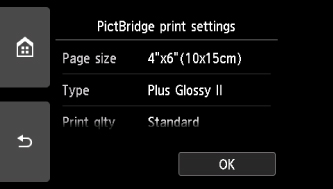
Postępuj zgodnie z opisaną niżej procedurą, by skonfigurować ustawienia drukowania etykiet na dyskach.
-
Roz. str. (Page size)
Wybierz rozmiar papieru w przypadku drukowania bezpośrednio z urządzenia zgodnego ze standardem PictBridge (Bezprzewodowa sieć LAN).
W przypadku wprowadzenia ustawień PictBridge (bezprzewodowa sieć LAN) z drukarki ustaw w pozycji Rozmiar papieru (Paper size) opcję Domyślne (Default) w urządzeniu zgodnym ze standardem PictBridge (bezprzewodowa sieć LAN).
-
Typ (Type) (typ nośnika)
Wybierz typ nośnika w przypadku drukowania bezpośrednio z urządzenia zgodnego ze standardem PictBridge (Bezprzewodowa sieć LAN).
W przypadku wprowadzenia ustawień PictBridge (bezprzewodowa sieć LAN) z drukarki ustaw w pozycji Typ papieru (Paper type) na Domyślne (Default) w urządzeniu zgodnym ze standardem PictBridge (bezprzewodowa sieć LAN).
-
Jak.wyd. (Print qlty) (jakość wydruku)
Wybierz jakość wydruku w przypadku drukowania bezpośrednio z urządzenia zgodnego ze standardem PictBridge (Bezprzewodowa sieć LAN).
-
Obramow (Border) (wydruk z obramowaniem lub bez niego)
Wybierz układ z obramowaniem lub bez obramowania.
W przypadku wprowadzenia ustawień PictBridge (bezprzewodowa sieć LAN) z drukarki ustaw w pozycji Układ (Layout) na Domyślne (Default) w urządzeniu zgodnym ze standardem PictBridge (bezprzewodowa sieć LAN).
-
Kor. zdj (Photo fix)
W przypadku wyboru ustawienia Auto. korek. zdjęć (Auto photo fix) analizowana jest scena lub twarz osoby utrwalonej na zdjęciu, a następnie na każdym zdjęciu automatycznie nanoszone są odpowiednie poprawki. Twarz przyciemniona przez oświetlenie z tyłu staje się jaśniejsza na wydruku. Analizowana jest również sceneria, krajobraz nocny, osoba itp. Każda scena zostaje poprawiona automatycznie pod względem koloru, jasności i kontrastu, aby uzyskać jak najlepsze rezultaty w druku.
 Uwaga
Uwaga-
Domyślnie zdjęcia z urządzenia zgodnego ze standardem PictBridge (Bezprzewodowa sieć LAN) są drukowane po wykonaniu korekcji automatycznej.
-
Jeśli zostanie wybrane ustawienie Brak korekcji (No correction), zdjęcia zostaną wydrukowane bez poprawek.
-
-
Korek.czerw.oczu (Red-EyeCorrection)
Wybierz ustawienie WŁ. (ON), aby w przypadku zdjęć portretowych włączyć korekcję efektu czerwonych oczu spowodowanego użyciem lampy błyskowej.
W przypadku niektórych rodzajów zdjęć mechanizm korekcji czerwonych oczu może nie zadziałać lub oddziaływać na inne niż oczy fragmenty zdjęcia.
Ust. wydr. et. dysku (Disc label print setting)
Pojawi się ekran Ustaw obszar wydruku dysków (Set disc print area), umożliwiający wprowadzanie ustawień drukowania na dyskach przeznaczonych do nadrukowania z urządzenia zgodnego ze standardem PictBridge (Bezprzewodowa sieć LAN).
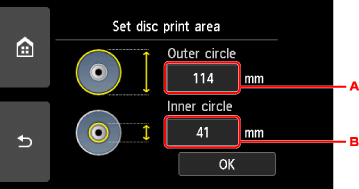
Postępuj zgodnie z opisaną niżej procedurą, by skonfigurować ustawienia drukowania etykiet na dyskach.
-
Dopasuj obszar, w którym możliwe jest drukowanie na dysku (zewnętrzna/wewnętrzna średnica powierzchni dysku przeznaczonego do nadrukowania).
-
Określ średnicę zewnętrzną.
-
Określ średnicę wewnętrzną.
 Uwaga
Uwaga-
Należy zmierzyć zewnętrzną i wewnętrzną średnicę powierzchni drukowania dysku przeznaczonego do nadrukowania i dla średnicy zewnętrznej wybrać wartość mniejszą od zmierzonej, a dla średnicy wewnętrznej wartość większą od zmierzonej.
-
Aby uzyskać szczegółowe informacje dotyczące dysków przystosowanych do nadrukowania, należy skontaktować się z ich producentami.
-
-
Określ ilość atramentu.
Jeśli wydruk jest rozmyty, wybierz opcję Bez rozmaz. (Bleed-proof). Rozmycie można zredukować, używając do drukowania mniejszej ilości atramentu.

